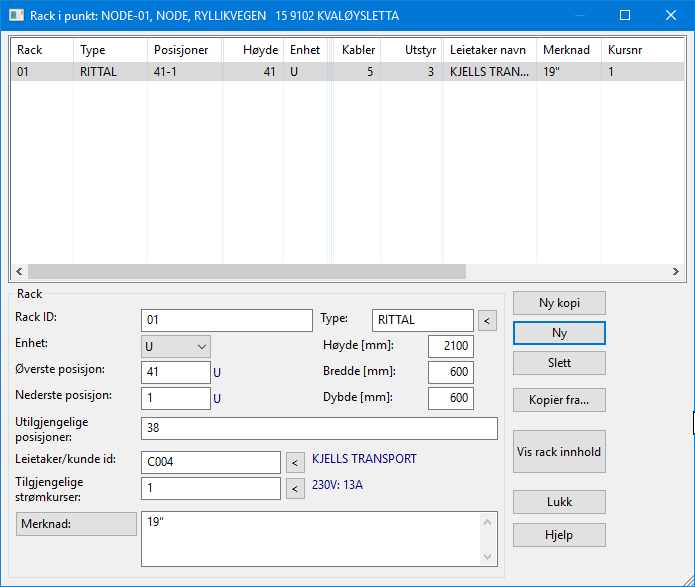
Med dette menyvalget kan du opprette og redigere rack (skap, stativ) i et punkt. Her kan du legge inn rack ID, øverste og nederste posisjon (med enhet for U (unit= 44.45mm), cm eller Ugss (unit med gammel svensk standard)), racktype, utvendige dimensjoner, merknad og eventuell kunde som leier racket samt tilgjengelige strømkurser i racket.
Du trenger ikke forhåndsdefinere rack for å finterminere kabel i rack eller sette utstyr i rack. Dette er bare en tilleggsmulighet du har hvis du ønsker å registrere detaljer om rack.
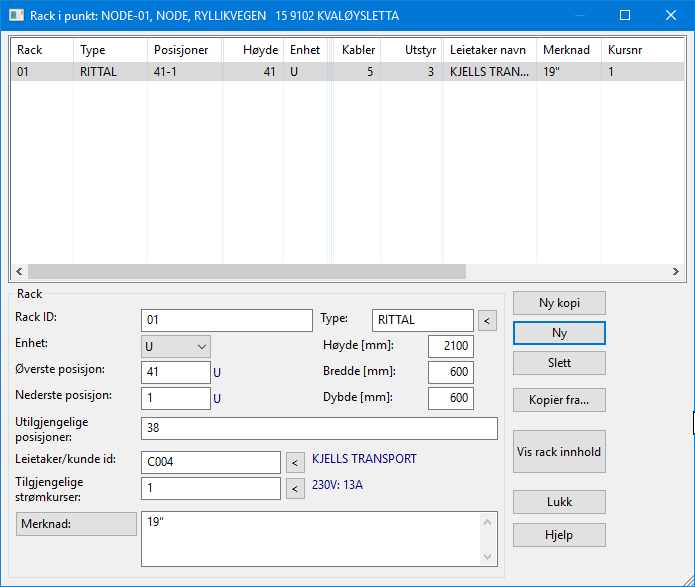
Når man setter inn panel (ODF) i et rack kan man oppgi høyde på panelet (ODF’en) i den enheten man har satt for racket. Kabelpanel setter man inn når man finterminerer kabel i dialogen Finterminer kabel og utstyrspanel setter man inn når man registrerer utstyr i Utstyrkartotek.
Dette gjør blant annet at du har mulighet for å se hvor mye ledig plass du har i et rack ved utvidelser.
I feltet for utilgjengelige posisjoner kan du oppgi posisjoner der det står merkeskilt, patchekabelhyller og lignende.
Posisjon angis i bunnen av panel/ODF: Når posisjoner i racket nummereres fra gulvet og oppover angis posisjonen i bunnen av panel/ODF’er.
Posisjon angis i toppen av panel/ODF: Når posisjoner i racket nummereres fra toppen og nedover angis posisjonen i toppen av panel/ODF’er.
Dvs. at i begge tilfeller vil et panel som fyller posisjon 23-25 registreres i posisjon 23.
Hvis du plasserer et panel/ODF som er 3U høyt i
posisjon 41 i et rack som har 42U øverst, vil panelet bli for stort for racket
og Telemator vil gi beskjed om det.
Slik registrerer du rack:
1. Stå i Punktkartotek (eller dialogen “Finterminering av kabel” eller Utstyrkartotek)
2. Klikk på arkfane “Rack” over listen nederst i kartoteket (eller knappen bak feltet “Rack” i de 2 andre tilfellene nevnt over)
3. Trykk på knappen Rediger rack (eller knappen Rediger nederst i venstre hjørne i dialogen “Velg fra liste”)
4. Trykk på knappen Ny for å lage et nytt rack fra bunnen av eller Ny kopi for å kopiere et annet rack i samme punkt
5. Fyll inn de feltene du ønsker
6. Trykk på knappen Lagre
Du kan også kopiere rack fra et annet punkt eller mal (TEMPLATE-XXXX) ved hjelp av knappen Kopier fra. Se mer om Maler.
Dette menyvalget kan du benytte når du er i Punktkartotek. I Punktkartotek kan du også høyreklikke i listen under arkfanen “Utstyr”. Der finner du menyvalg «Flytt utstyr til/fra punktet».
Funksjonen brukes når du ønsker å samle utstyr som tilhører et gitt punkt (telerom, utstyrsrom, node, site, kryssfelt eller lignende). Den kan også brukes hvis du ønsker å knytte et kundeutstyr, f.eks. en hjemmesentral opp mot en kundeterminering.
Utstyr som er plassert “i punkt” på denne måten får samme adresse som punktet.
Når det gjelder ruting (patching, krysskobling) av linjer til utstyr som er plassert i et punkt (og ikke har terminert kabler på portene), vil det oppfattes som en kobling (patchkabel) når f. eks. en kontakt i et patchpanel og en port på et utstyr har samme linje ID.
Patchkabler mellom porter på utstyr og uttak i et patchpanel i samme punkt opprettes det ikke kabler for. Det er linjene som rutes på portene og på konnektorene i panelene (ODF’ene) som utgjør patchekablene. Samme linje på en port og en konnektor betyr at de er patchet sammen.
Faste kabler fra utstyr som er terminert i patchpanel (eller på plinter og tilsvarende) registreres som kabler på vanlig måte. Se også «Legg til et utstyr i punktet ved å opprette det fra en mal».
Slik knytter du et utstyr til et punkt:
Den enkleste måten er å stå i Utstyrkartotek på det utstyret du skal legge i et punkt og registrere punkt IDen i feltet “Plassert i”.
1. Du kan også:
2. Stå i Punktkartotek og velg arkfanen “Utstyr” i listen nederst.
3. Høyreklikk i listen og velg «Flytt utstyr til/fra punktet».
Du kommer til dialogen “Utstyr i valgt
punkt”.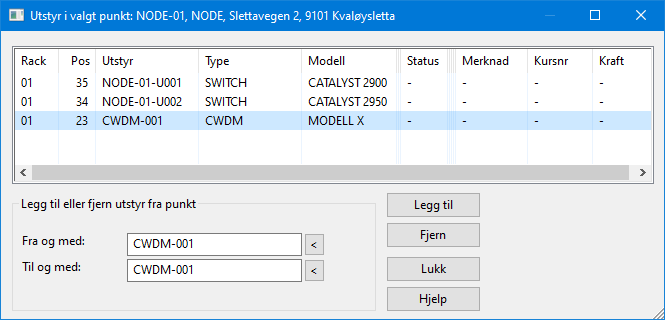
4. Legg inn det første utstyret i feltet “Fra og med”.
5. Legg inn det siste utstyret i feltet “Til og med”. Hvis det er bare ett utstyr du skal legge inn, trenger du ikke fylle inn noe i “Til og med” feltet.
6. Trykk på knappen Legg til.
7. Trykk på knappen Lukk.
Med dette menyvalget kan du flytte innholdet i valgt punkt (kabler, traséer, utstyr etc.) til et annet punkt.
Eksempel:
Du har 2 nettområder som du ønsker å flette sammen. I det ene nettområdet har du en fordeler som heter HK (hovedkobling) og i det andre nettområdet har du en fordeler som heter OF (områdefordeler). Etter at du har flettet nettområdene sammen ønsker du at alle kablene som går til HK skal flyttes til OF. Istedenfor å flytte kabel for kabel kan du benytte dette menyvalget.
Slik slår du sammen to punkt:
1. Stå i Punktkartotek og velg det punktet du skal flytte innholdet fra.
2. Velg
Punkt - Slå sammen to punkt i Rediger menyen.
Du kommer til
dialogen "Slå sammen to punkt":
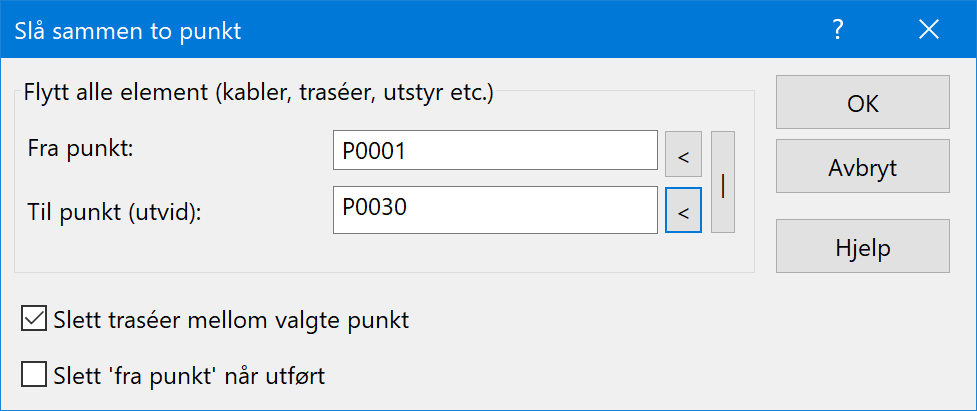
Dialogen for å
slå sammen to punkt.
3. I feltet Til punkt oppgir du til hvilket punkt rack, kabler, traséer og eventuelt utstyrene skal flyttes til.
4. Hvis du samtidig ønsker å slette eventuelle traséer mellom punktene, krysser du av for Slett traséer mellom valgte punkt. (aktuelt hvis det er 2 punkter ved siden av hverandre som skal slås sammen).
5. Hvis du ønsker at det punktet du står i skal slettes, krysser du av for Slett ‘fra punkt’ når utført.
6. Trykk på knappen OK.
Funksjonen kan også benyttes i noen kartmoduler (TelMe)